Se você tentar instalar o Windows em um disco ou partição que não oferece suporte, receberá uma das seguintes mensagens de erro com o mesmo código de erro:
“Não foi possível instalar o Windows no local que você escolheu. Verifique sua unidade de mídia. Aqui estão mais informações sobre o que aconteceu: 0x80300024″“O Windows não pode instalar no local selecionado: Erro: 0x80300024″
Esses erros geralmente ocorrem devido à incompatibilidade da mídia de instalação com o modo de inicialização atual e o esquema de partição atual.
O Windows pode inicializar no modo de inicialização UEFI ou Legacy, que corresponde aos esquemas de partição GPT e MBR, respectivamente. Atualmente, a maioria dos métodos criará uma mídia de instalação do Windows compatível com GPT, mas uma mídia de instalação antiga ainda pode ter como alvo um sistema baseado em MBR.

Essas mídias instalarão apenas o Windows com o modo de inicialização e a partição compatíveis, portanto, você precisa solucionar esses conflitos para resolver o problema.
Além da incompatibilidade do modo de inicialização, as causas de hardware também podem causar o erro acima.
Alterar modo SATA
Suas configurações de BIOS ou UEFI também permitem que você especifique o modo de configuração SATA, que determina como seu sistema se comunica com os dispositivos SATA.
Dependendo da sua situação, o dispositivo SATA ou a compilação do sistema operacional que você deseja instalar pode não ser compatível com um modo de configuração. Você precisará alterar o modo nesses casos.
Ligue ou reinicie o computador. Em seguida, continue pressionando a tecla BIOS repetidamente até inicializar nas configurações BIOS/UEFI. Se você não sabe qual é a chave, verifique as fontes oficiais para obter as informações. Procure por Modo de configuração SATA ou uma configuração semelhante. Você geralmente o encontrará nas guias Avançado ou Armazenamento . Altere a configuração para outra opção. Salve o BIOS e saia. Tente instalar o Windows novamente. Se você ainda encontrar o erro, repita as etapas acima para mudar para outras opções e verifique novamente.
Salve o BIOS e saia. Tente instalar o Windows novamente. Se você ainda encontrar o erro, repita as etapas acima para mudar para outras opções e verifique novamente.
Se todos os modos mostrarem o erro, defina o modo SATA como AHCI se desejar instalar um sistema operacional e IDE mais recentes. Em seguida, passe para a próxima solução.
Verifique o modo de inicialização e exclua a partição
Você não pode instalar o Windows direcionado a um disco GPT (modo UEFI) em um disco MBR e vice-versa versa, pois eles têm tabelas de partições incompatíveis. Ambos requerem tipos separados de partições reservadas também.
Seu modo de inicialização atual também precisa ser UEFI para que a instalação funcione. Caso contrário, você receberá a mensagem de erro acima.
Para resolver o problema, você precisa alterar o modo de inicialização e excluir todas as partições do disco. Fazer isso criará um espaço não alocado e permitirá que o processo de instalação crie dados de partição baseados em GPT e partições reservadas usando esse espaço.
Nota: reinstalar o Windows em um disco que já contém uma instalação anterior do Windows sem excluir as partições cria um backup Windows.old do sistema anterior, aplicativos e arquivos do Windows. Portanto, se você não deseja excluir as partições, precisa criar uma mídia de instalação compatível ou converter seu esquema de partição (consulte as próximas duas soluções).
Inicialize no BIOS. Pesquise Modo de inicialização ou uma configuração semelhante. Você provavelmente o encontrará nas guias Inicialização ou Avançado . Certifique-se de que está em UEFI (não UEFI + Legacy).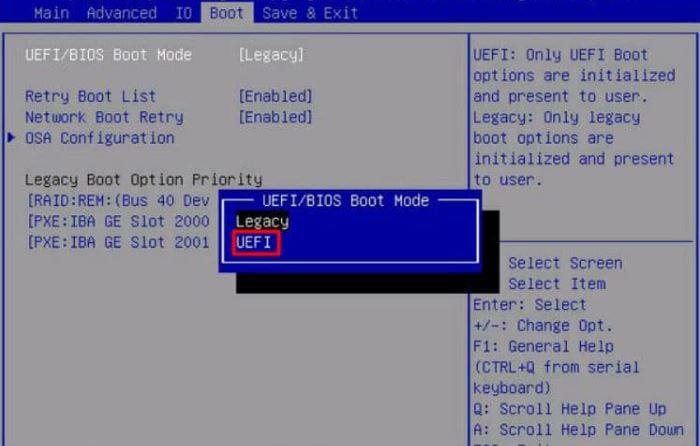
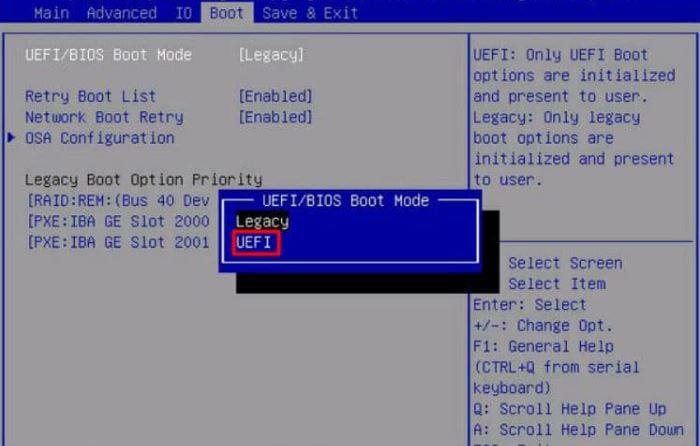 Salve as alterações e saia do BIOS. Inicialize usando a mídia de instalação novamente. Acesse a tela de instalação personalizada do Windows enquanto segue as instruções na tela. Aqui, procure o número da unidade em que deseja instalar o Windows. Selecione todas as partições desta unidade e clique em Excluir > OK.
Salve as alterações e saia do BIOS. Inicialize usando a mídia de instalação novamente. Acesse a tela de instalação personalizada do Windows enquanto segue as instruções na tela. Aqui, procure o número da unidade em que deseja instalar o Windows. Selecione todas as partições desta unidade e clique em Excluir > OK.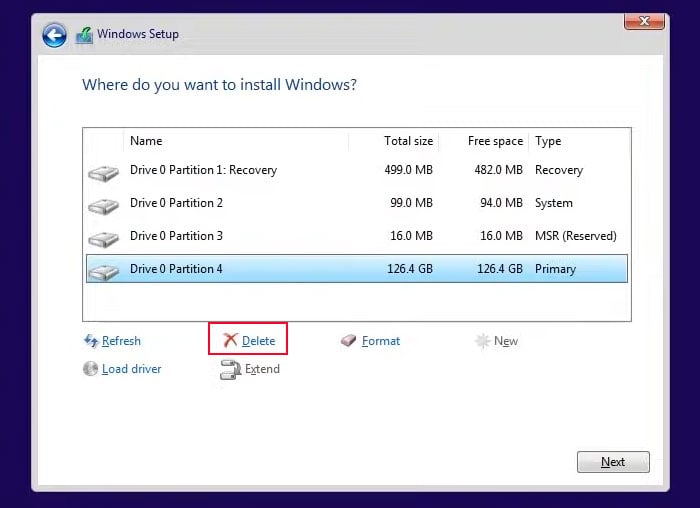 Selecione o espaço não alocado e clique em Novo > Aplicar > OK. Ele deve criar algumas partições na mesma unidade (Recuperação, Sistema, MSR e Primário). Selecione a partição Primária e clique em Avançar. Siga as instruções na tela para passar pelo resto do processo de instalação.
Selecione o espaço não alocado e clique em Novo > Aplicar > OK. Ele deve criar algumas partições na mesma unidade (Recuperação, Sistema, MSR e Primário). Selecione a partição Primária e clique em Avançar. Siga as instruções na tela para passar pelo resto do processo de instalação.
Recriar corretamente a mídia de instalação do Windows
Se você não deseja excluir as partições atuais, pode tentar recriar a mídia de instalação compatível com seu esquema de partição.
Como a criação de mídia cria diretamente uma mídia de instalação USB compatível com GPT, recomendo usar aplicativos como o Rufus para essa finalidade, pois permitem personalizar esse processo.
Baixe o Rufus no seu computador. Você não precisa instalá-lo. Em seguida, baixe a criação da ferramenta de mídia da plataforma de download de software do Windows e execute este programa. Aceite os contratos de licença. Marque Criar mídia de instalação (unidade flash USB, DVD ou arquivo ISO) para outro PC e clique em Avançar se a opção estiver disponível.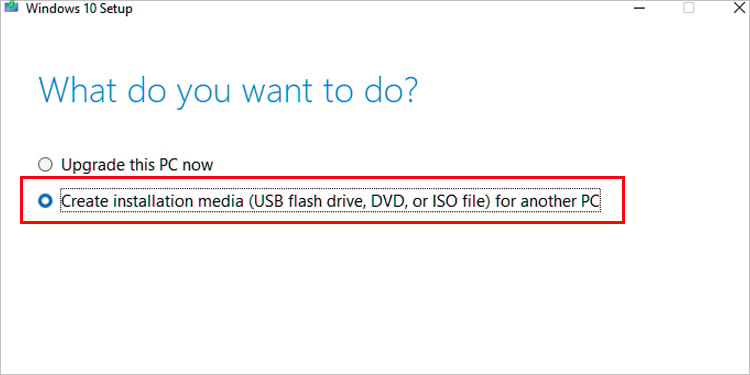
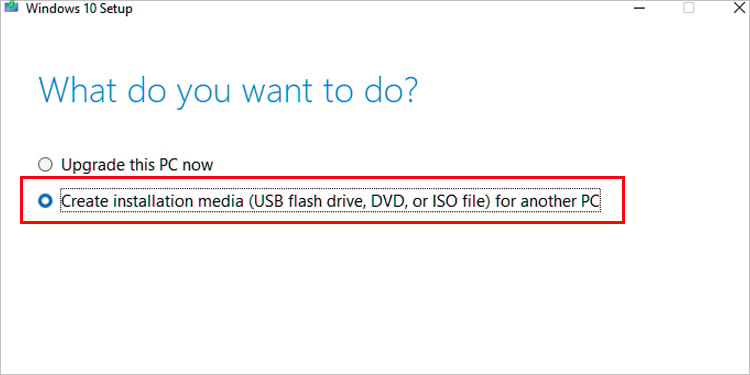 Se você estiver executando este programa no sistema que será reinstalado, marque Usar opções recomendadas para este PC e clique em Avançar. Caso contrário, desmarque a opção, especifique a configuração adequada e clique em Avançar. Selecione Arquivo ISO e, em seguida, Avançar.
Se você estiver executando este programa no sistema que será reinstalado, marque Usar opções recomendadas para este PC e clique em Avançar. Caso contrário, desmarque a opção, especifique a configuração adequada e clique em Avançar. Selecione Arquivo ISO e, em seguida, Avançar.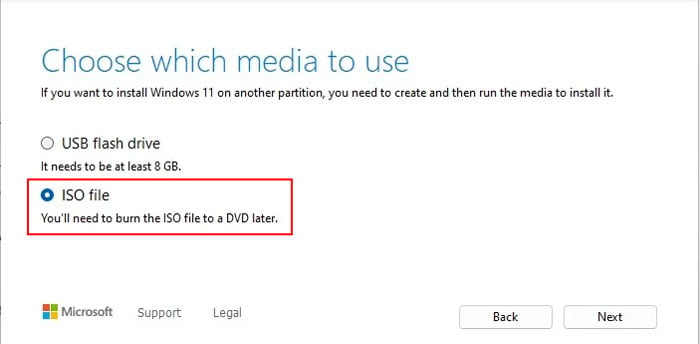
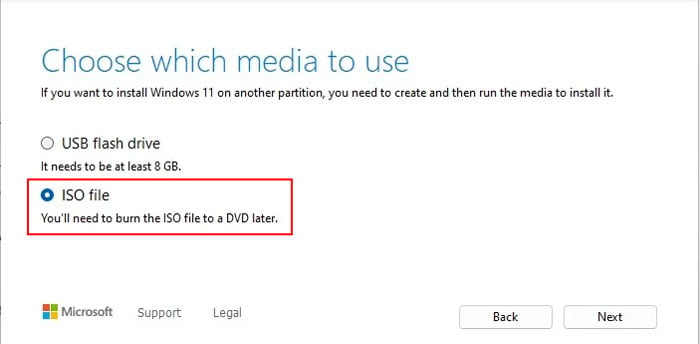 Especifique o local para salvar o arquivo.iso e clique em Salvar > Concluir. Insira uma unidade flash USB no computador e abra o Rufus. Em Dispositivo, selecione sua unidade flash USB. Clique em SELECIONAR, navegue até o arquivo.iso, selecione-o e pressione Enter.
Especifique o local para salvar o arquivo.iso e clique em Salvar > Concluir. Insira uma unidade flash USB no computador e abra o Rufus. Em Dispositivo, selecione sua unidade flash USB. Clique em SELECIONAR, navegue até o arquivo.iso, selecione-o e pressione Enter.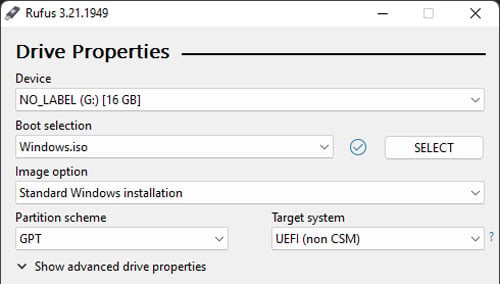
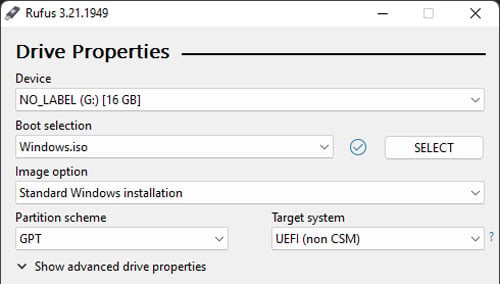 Selecione o esquema de partição de acordo com seu sistema (MBR ou GPT). Defina o sistema de arquivos como FAT32 e altere quaisquer outras opções de acordo com sua necessidade. Clique em INICIAR.
Selecione o esquema de partição de acordo com seu sistema (MBR ou GPT). Defina o sistema de arquivos como FAT32 e altere quaisquer outras opções de acordo com sua necessidade. Clique em INICIAR.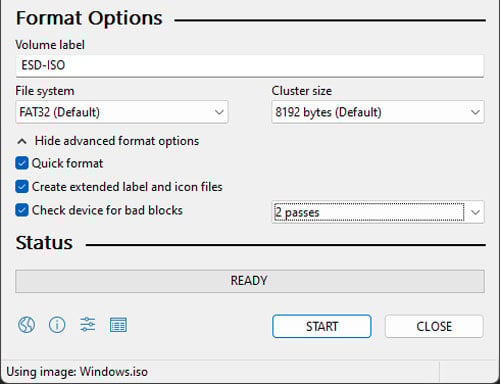
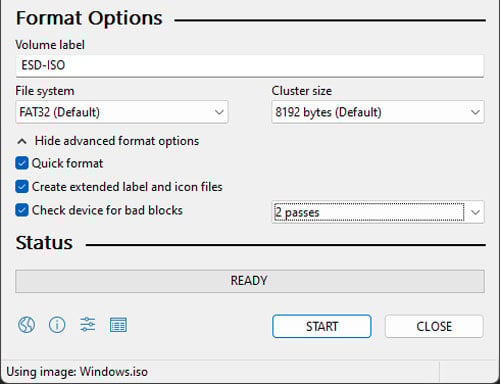
Depois de criar a mídia de instalação, use-a para instalar o Windows.
Nota: Você também pode tentar usar outra porta USB no computador para conectar o dispositivo de instalação. Por exemplo, se você tiver esse erro em uma porta USB 3.0, tente usar uma porta USB 2.0.
Converter para GPT
Outra maneira de lidar com essa incompatibilidade de esquema de partição sem excluir as partições é convertendo o esquema atual. Eu recomendo converter MBR para GPT mesmo sem essa necessidade. Você não perderá nenhum dado durante esse processo.
Por outro lado, como GPT é o padrão atual, é melhor não convertê-lo para MBR. Fazer isso também exclui todos os dados internos, portanto, fornecerá o mesmo resultado que excluir as partições de qualquer maneira.
Para converter para GPT,
Faça login em sua conta de usuário e abra Executar (tecla do Windows +R). Digite cmd e pressione Ctrl + Shift + Enter para abrir o Prompt de comando elevado. Digite mbr2gpt.exe/Convert/AllowFullOS e pressione Enter.

Se não conseguir fazer login na conta,
Inicialize na mídia de instalação e pressione Shift + F10 na tela de instalação. Ele abrirá o Prompt de Comando. Aqui, insira o comando mbr2gpt.exe/Convert
Nota: Esses comandos afetarão o disco do sistema por padrão. Você precisa especificar o número do disco com o atributo/disk: para escolher qualquer outro disco. Mas, nesses casos, é melhor excluir a partição, pois você ainda estará formatando o disco.
Remover outros dispositivos de armazenamento
Um PC contém muitas portas SATA e cada uma é numerada , geralmente iniciando em 0. Alguns BIOS de placas-mãe mais antigas consideram o dispositivo de armazenamento conectado à primeira porta SATA como o dispositivo de sistema operacional padrão. Portanto, se você tentar instalar o sistema operacional em outro dispositivo de porta, poderá obter este erro.
Fora isso, se você instalou vários dispositivos de armazenamento em seu computador, poderá obter conflitos ao tentar instalar o Windows em determinados dispositivos de porta.
Se sua placa-mãe tiver uma porta M.2 e você tiver um SSD M.2, recomendo usá-la para instalar o Windows.
Caso contrário, você precisará desconectar todos os dispositivos de armazenamento e conectar apenas o disco que deseja usar como disco do sistema na primeira porta SATA antes de tentar a instalação do Windows. Você pode conectar os outros dispositivos após concluir a instalação do sistema operacional.
Desparafuse o painel lateral do PC e retire-o. Fazer isso em alguns gabinetes de PC pode ser difícil, portanto verifique as instruções oficiais ou os vídeos de desmontagem para saber como fazer isso.
 Certifique-se de não tocar os componentes do circuito com os dedos na placa-mãe, a menos que você tenha se aterrado. A descarga eletrostática pode danificar o hardware. Procure todos os dispositivos de armazenamento no PC e desconecte os dispositivos adicionais. Você precisa pressionar o conector no cabo de dados e retirá-lo. Verifique os números das portas SATA na placa-mãe (não o número da revisão).
Certifique-se de não tocar os componentes do circuito com os dedos na placa-mãe, a menos que você tenha se aterrado. A descarga eletrostática pode danificar o hardware. Procure todos os dispositivos de armazenamento no PC e desconecte os dispositivos adicionais. Você precisa pressionar o conector no cabo de dados e retirá-lo. Verifique os números das portas SATA na placa-mãe (não o número da revisão).
 Conecte corretamente o dispositivo SATA necessário à porta de menor número. Remonte tudo e tente instalar o Windows.
Conecte corretamente o dispositivo SATA necessário à porta de menor número. Remonte tudo e tente instalar o Windows.
Verificar disco de armazenamento
Você também pode encontrar esse erro se estiver tentando instalar o Windows em uma unidade de armazenamento corrompida ou danificada. Você pode verificar se esse é o caso conectando este dispositivo a outro computador ou pode usar um software de diagnóstico para essa finalidade.
Se o disco não funcionar, você precisará substituí-lo por um novo ou tente repará-lo com a ajuda de um especialista em hardware ou de seu centro de suporte.
